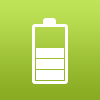
2012年10月20日
たった5分でAndroidのバッテリーを長持ちさせる方法!
スマートフォンに変えて電池の持ちに悩まされている人の声をよく耳にします。しかし、調べるほどにいろいろな情報が出てきて「結局、どれをやれば良いの?」とわからなくなってしまいます。
今回は、
・「まずはこれだけ押さえておけばOK!基本設定3つ」
・「細かい設定はアプリにおまかせ!おすすめアプリ3つ」
・「ちりも積もれば山となる!バッテリー節約を極める設定術」
の3段階に分けてバッテリー節約術をご紹介します!
まずはこれだけ押さえておけばOK!基本設定3つ
初期設定からポイントとなる設定を調整してあげれば、電池の持ちは大幅に改善します。
1. 画面の明るさを調整する。
スマートフォンの大きな特徴はタッチ式の大型ディスプレイ。画面が大きくなることで、文章が読みやすくなったり、写真をより詳細に閲覧出来たりととても便利になる一方、消費電力はその大きさに比例します。
そこで、「設定」→「ディスプレイ」→「明るさ」と移動し、明るさを調整します。「明るさの自動調整」をオフにし、目盛を中間より左側で閲覧に支障をきたさない程度に調整します。このことで電池の持ちが数段良くなります。
2. GPS機能をオフにする。
従来の携帯電話にも位置情報を利用するサービスはありましたが、それらは携帯アンテナ基地局を利用するものでした。スマートフォンでは、カーナビなどに用いられているGPS(全地球測位システム)を使用しています。このことで、自分の位置をかなり正確にピンポイントに知ることができます。大変便利な反面、常に電波をやり取りするので電池の消費量は激しくなります。
GPSを切るには画面上部から下部にスワイプしステータスメニューを表示させGPSスイッチをオフにするか、「設定」→「位置情報サービス」→「GPS機能を使用」をオフにすることで機能を停止させることができます。
3. Wi-Fi機能をオフにする。
Wi-Fiは、無線LANを利用してインターネットにアクセスする高速通信の名称です。一般的に、通常の電話回線よりもハイスピードで、飲食店や商業施設、新幹線、設定していれば自宅などで利用できます。スマートフォンにおいても大変便利な機能ですが、Wi-Fiの電波が届かない場所でも一定間隔で電波の確認を行うため、その都度電池を消耗してしまいます。
そこで利用しないときはスイッチをオフにしておきます。 Wi-Fiを切るには画面上部から下部にスワイプし設定メニューを表示させWi-Fiスイッチをオフにするか、「設定」→「Wi-Fi機能をオフ」で機能を停止させることができます。
この3つの設定を行うだけで電池の持ちはグーンとよくなるはずです。ぜひお試しあれ。
細かい設定はアプリにおまかせ!おすすめアプリ3つ
スマートフォンはたくさんのプログラムが常に動いていて、使用していない時でも待機状態でスタンバイしていたりデータのやり取りをしていたりします。そのせいでバッテリー消費が激しくなるのですが、これを細かく設定するのは少し面倒。
その他にも、例えば画面を暗くしていると日中の屋外では画面が見づらい、同期設定のON・OFFを切り替えるのが面倒といったこともあります。 そういった面倒な細かい設定をかんたんに、または自動でやってくれるアプリをご紹介します!
『MySettings Pro』

MySettings Pro
アプリ詳細はこちら
無料版:MySettings
アプリ詳細はこちらまずはこまめな設定変更を!Androidの設定管理をかんたんにできます。
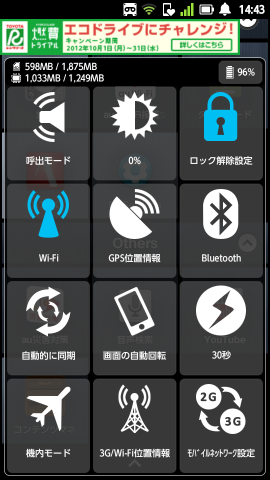
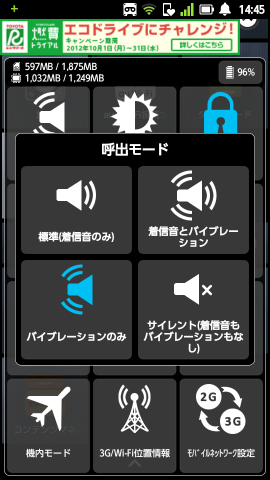
『節電♪長持ちバッテリー』

節電♪長持ちバッテリー
アプリ詳細はこちら日本語のバッテリー節約アプリ!可愛いだーぱんがわかりやすくバッテリー節約をサポートしてくれます。

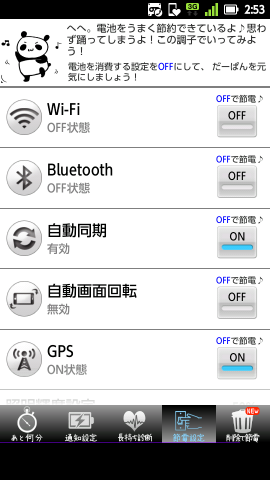
『JuiceDefender – battery saver』

JuiceDefender – battery saver
アプリ詳細はこちらバッテリー節約アプリの決定版!設定は簡単なのに超本格派アプリ!
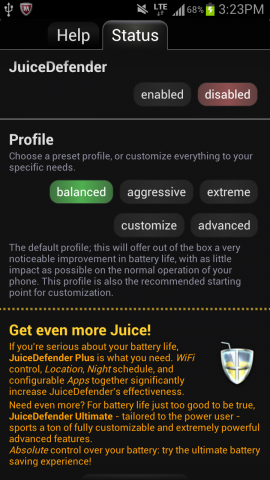
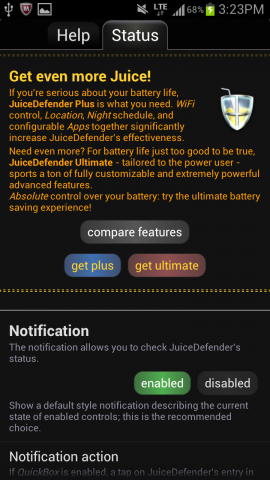
ちりも積もれば山となる!バッテリー節約を極める設定術
今までに紹介された方法でもまだ物足りない!もっとバッテリーを節約する方法を知りたい方のために、劇的な効果はなくてもちりも積もれば…ということで更に細かな節約術をご紹介。
画面やサウンドの設定
画面は明るさ以外にも消灯時間を短くする、もしくは使わない時はまめに電源ボタンを押して消灯しておくようにすることで、点灯時間を短くし、バッテリー消費を抑えることができます。
消灯時間は「設定」→「画面設定」の「バックライト消灯時間」から変更することができます。あまり短いと操作中にちょっと考えているだけで消えてしまうので、自分に合った時間を選びましょう。
また操作時のキー音やバイブもOFFにしておいたほうがバッテリーを長持ちさせられます。 「設定」→「サウンド設定」の下のほうにある「タッチ操作音」と「入力時バイブ」のチェックで変更できます。
ホーム画面を見直す
まずライブ壁紙はそれだけでバッテリーを食います。また不要なウィジェットが並んでいると通信が増えてバッテリーを消費することになります。バッテリー節約にはホーム画面に置くアイコン、ウィジェットを必要なものだけにすることが重要です。
メモリーの解放
様々なアプリをマルチタスクで動かせることがAndroidスマホの特徴ですが、たくさんのアプリがバックグラウンドで起動しているためにバッテリー消費も激しくなります。メモリー不足になって動作がぎこちなくなることもあるので、定期的にアプリを終了させてメモリーを解放してあげましょう。
メモリー解放には『Automatic Task Killer(日本語版)』などのアプリを使うと便利です。

Automatic Task Killer(日本語版)
アプリ詳細はこちらアプリを疑ってみる
以前に比べてバッテリー消費が激しくなった…ということがあれば、インストールしているアプリに原因があるかもしれません。 『Battery Mix(バッテリーミックス)』のような電池管理用アプリを導入して、どのアプリがバッテリーを消費しているのか調べてみましょう。











